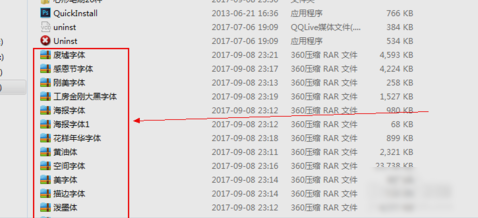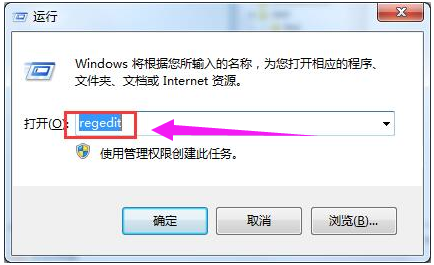PS字体安装,小编教你PS字体安装
- 时间:2024年07月27日 07:20:00 来源:魔法猪系统重装大师官网 人气:19106
小伙伴们,小编和你们说,其实PS字体的安装,和我们安装电脑的字体是差不多的,难度不大,都是要现在网上下载,再安装的。下面小编就来给你们演示一下PS字体安装的过程吧~
有些小伙伴在疑惑怎么PS的字体是怎么安装的,不用像小编我是怎么知道的,因为我有超能力,哈哈。对于PS字体怎么安装这个问题,小编觉得不难解决,所以现在小编就来告诉你们PS的字体是怎么安装的。
1.先在网页中下载所需要用的字体,然后再打开下载保存字体的所在文件夹。

PS字体图-1
2.找到保存的字体所在的文件夹之后,将字体压缩包进行解压。

PS字体图-2
3.字体解压完成之后,选中我们的字体,按住CTRL+C进行复制。

字体安装图-3
4.进入电脑的C盘,再点WINDOWS,然后找到并打开FONTS文件夹,然后按住CTRL+V进行字体的粘贴在FONTS文件夹内。

字体安装图-4
5.在FONTS文件夹中粘贴完字体后,为了确保字体是否已成功复制粘贴在FONTS文件夹里,可以在FONTS文件夹内进行字体的查找。

PS图-5
6.粘贴完字体之后,退出C盘,然后点击打开PS软件,点击“文本工具”,找到刚才安装的字体,然后在PS画布中进行输入文本内容即可。

PS字体安装图-6
完成上面的步骤,那PS字体的安装就完成啦~~
PS,字体安装,PS字体,PS字体安装